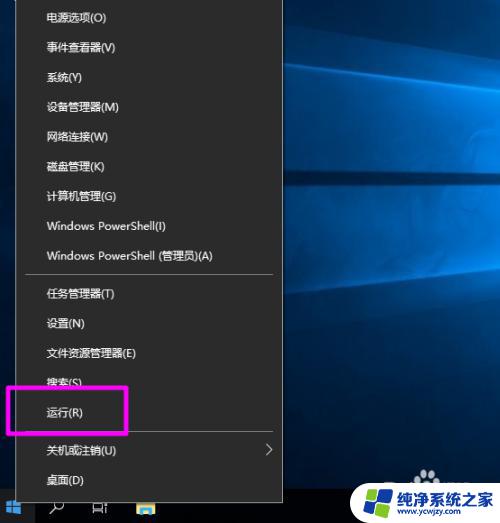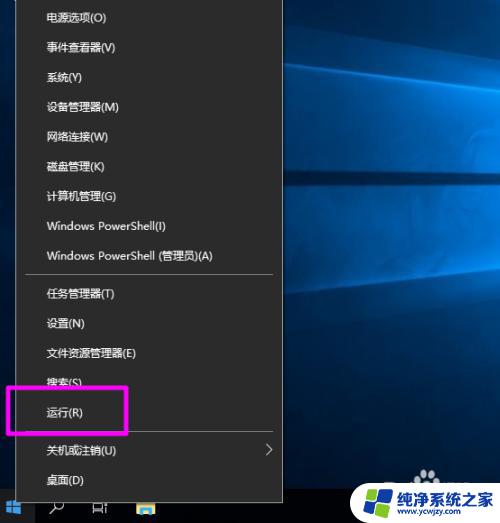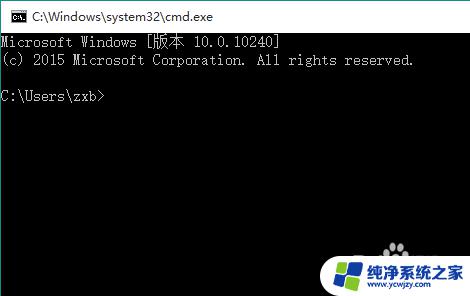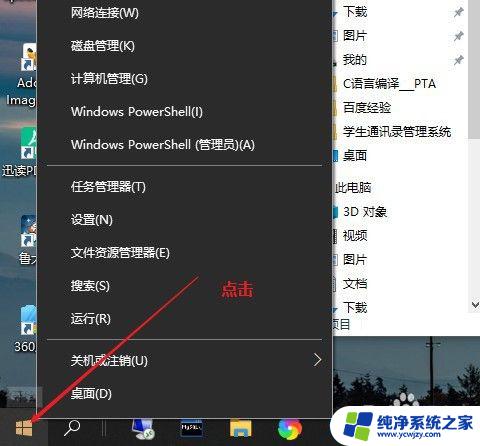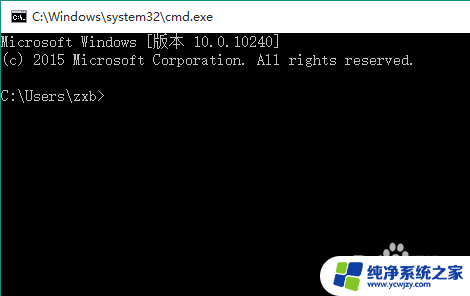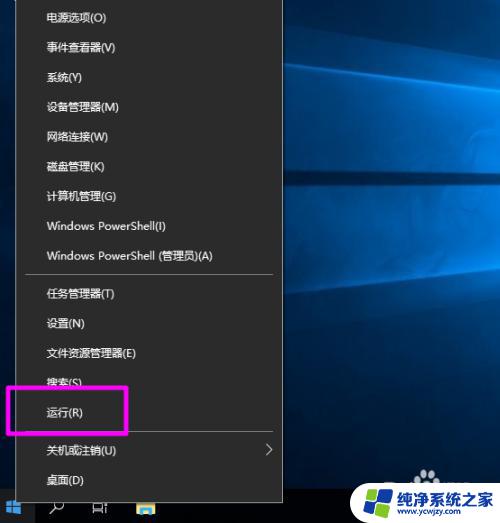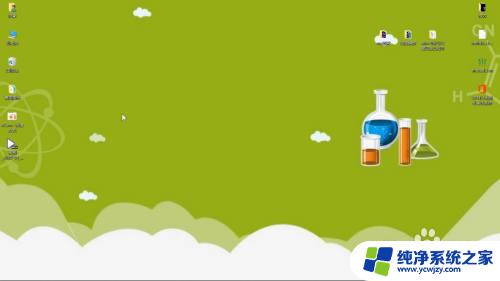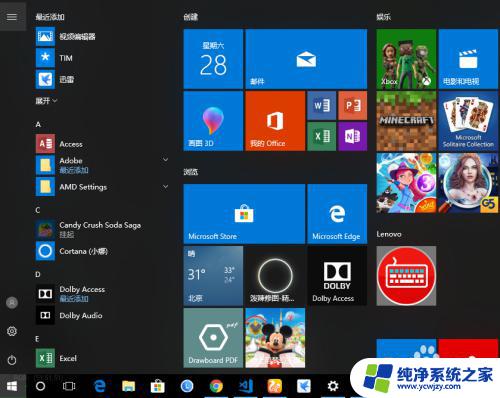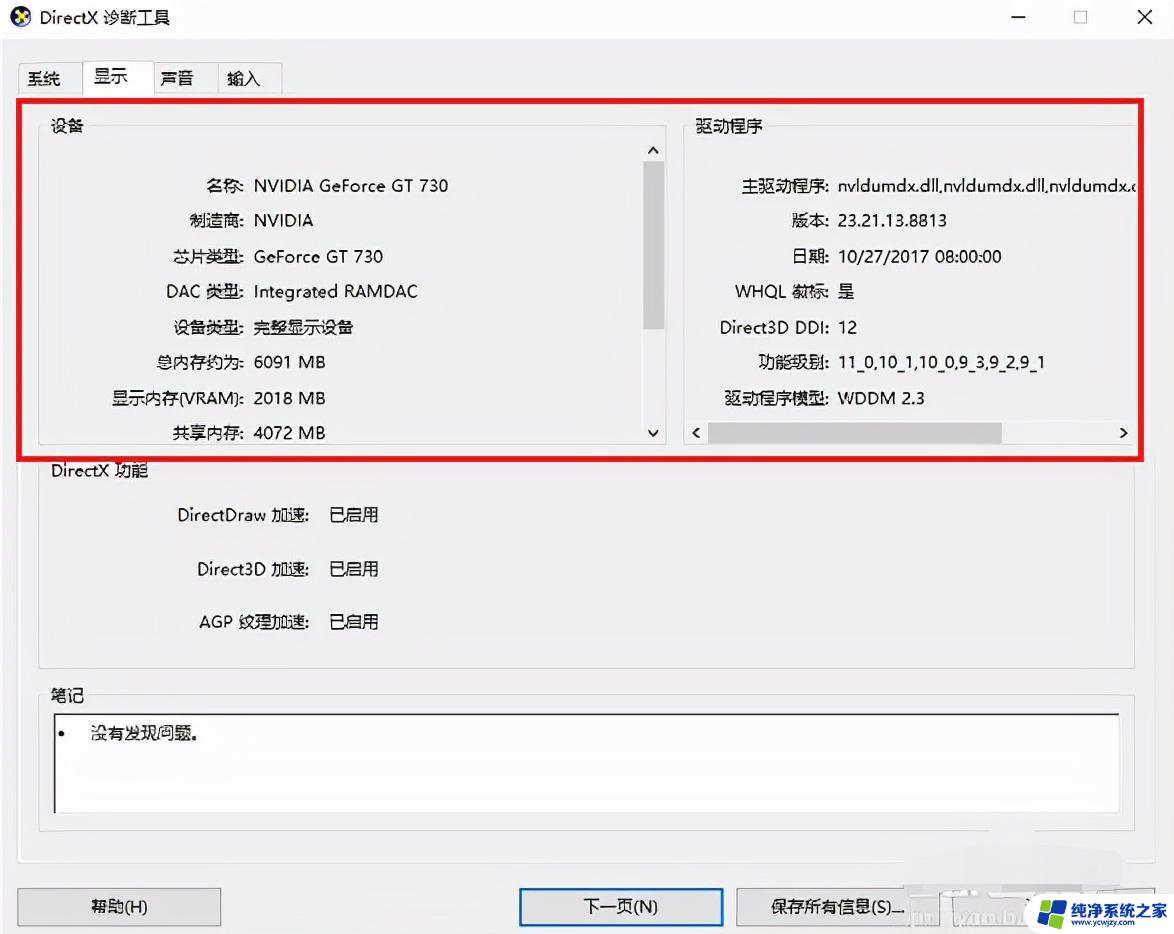windows命令行查看文件内容 win10命令行窗口cmd下如何查看文件内容
windows命令行查看文件内容,在使用Windows操作系统时,命令行窗口(cmd)是一个非常有用的工具,它可以让我们通过输入命令来执行各种操作,其中一项常见的需求是查看文件的内容。无论是文本文件、配置文件还是日志文件,我们都可以通过命令行窗口来快速查看其内容。在Windows 10中,我们可以使用一些简单的命令来实现这个功能。接下来我们将介绍一些常用的命令行操作,帮助您轻松查看文件的内容。
步骤如下:
1.同时按【WIN+R】键,打开【运行】对话框。
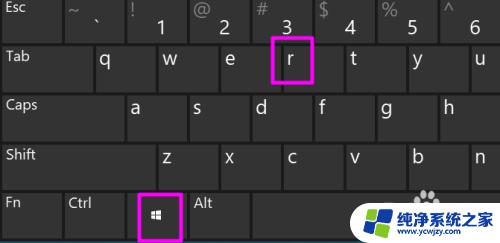
2.在【运行】对话框中输入【cmd】,打开命令提示符。
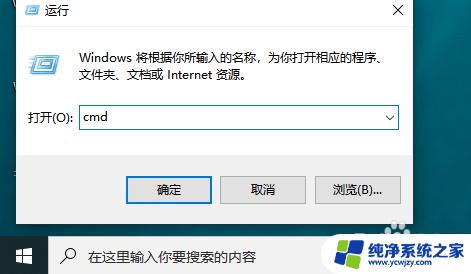
3.这里以一个批处理文件1.bat为例,来说明在cmd命令窗口下怎么查看文本文件内容。
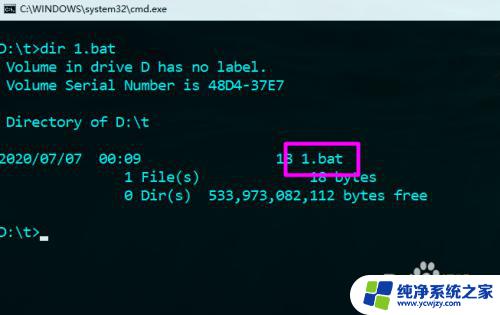
4.方法一、可以使用more命令,后面接文本文件名称。
more 1.bat
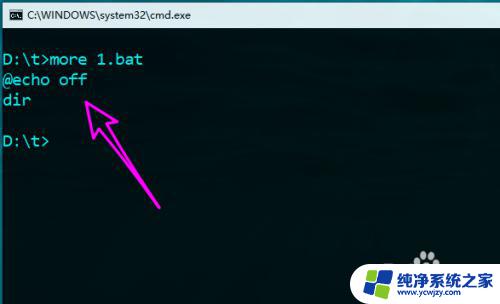
5.方法二、可以使用type命令,后面接文本文件名称
type 1.bat
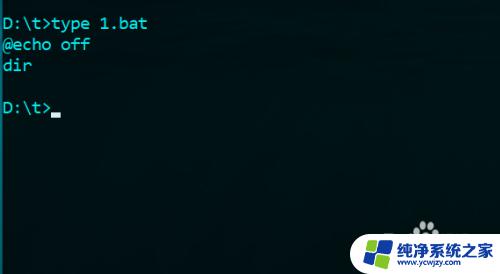
6.方法三、可以使用图形界面的编辑器,后面接文本文件名称
notepad 1.bat
使用记事本来打开文本文件。
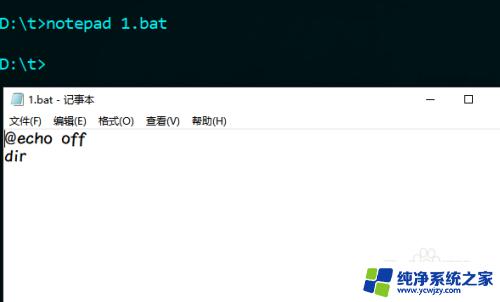
以上是关于如何使用Windows命令行查看文件内容的完整指南,如果您遇到类似的问题,可以按照这篇文章中的方法来解决。